Méthodes pour récupérer les données d'un iPhone mort (sans sauvegarde)
Vous pourriez être pris de panique en découvrant que votre iPhone est hors service. Vous craignez de perdre toutes vos données. Mais pas d'inquiétude, nous vous proposons trois solutions pour vous aider. récupérer les données d'un iPhone mortCalmez-vous et lisez cet article, et vous pourrez récupérer vos données même sans sauvegarde.
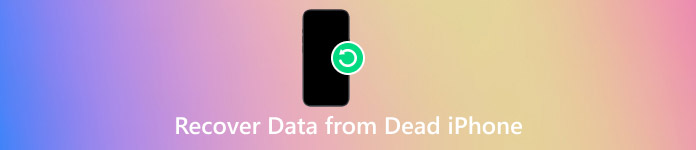
Dans cet article:
Partie 1 : Est-il possible de récupérer les données d'un iPhone qui ne s'allume pas ?
Oui, il est possible de récupérer les données d'un iPhone qui ne s'allume pas. Cela dépend de la situation. Nous listons ici plusieurs méthodes pour récupérer les données d'un iPhone défectueux. Nous aborderons les trois premières méthodes plus en détail dans les parties suivantes de cet article.
1. Sauvegarde iCloud : c'est probablement la méthode la plus courante pour restaurer les données d'un iPhone. Mais avant toute chose, assurez-vous que votre compte iCloud est activé.
2. Sauvegarde iTunes : si vous avez sauvegardé votre iPhone sur l'ordinateur sur lequel iTunes a déjà été installé, vous pouvez essayer cette méthode.
3. Logiciel de récupération de données : s'il n'y a pas de sauvegarde, vous pouvez vous tourner vers des services professionnels de récupération de données qui n'en ont pas besoin (comme imyPass iPhone Data Recovery).
4. Chargez votre batterie : votre iPhone peut être à plat simplement parce qu'il manque d'énergie. Pensez à le charger avec un chargeur certifié.
5. Redémarrez votre iPhone : appuyez brièvement sur le bouton d'augmentation du volume, puis sur le bouton de diminution. Maintenez ensuite le bouton latéral enfoncé pour forcer le redémarrage.
Partie 2 : Comment récupérer les données d'un iPhone mort sans sauvegarde
Vous pouvez utiliser Récupération de données iPhone imyPass Pour récupérer les données d'un iPhone défectueux sans sauvegarde. C'est un outil fiable et efficace pour restaurer vos données. Il peut récupérer plus de 20 types de données à partir de sauvegardes iPhone, iTunes et iCloud.

4 000 000+ téléchargements
Récupérez plus de 20 types de données : vous pouvez récupérer vos photos, vidéos, historique des appels, mémos vocaux, messages texte, etc. perdus.
Prise en charge de la récupération à partir de divers scénarios : même si vous avez laissé tomber votre iPhone dans du liquide ou si vous ne parvenez pas à le déverrouiller, le logiciel peut toujours récupérer vos données.
Compatible avec les derniers systèmes iOS et iPhone : iOS 26 et versions antérieures. Récupération des données de l'iPhone 17 possible.
D'autres logiciels ou applications peuvent nécessiter une sauvegarde préalable avant la récupération. Mais imyPass iPhone Data Recovery n'en a pas besoin. La procédure de restauration est très simple :
Téléchargez et installez le logiciel gratuitement. Après avoir connecté votre iPhone à l'ordinateur, lancez le logiciel.
Déverrouillez votre iPhone. Appuyez sur Confiance dans la fenêtre contextuelle afin que les données de votre iPhone soient accessibles.
Choisir Récupérer à partir d'un appareil iOS dans la barre de gauche. Cliquez ensuite sur Démarrer l'analyse. Attendez un moment pour la numérisation.

Sélectionnez toutes les données que vous souhaitez récupérer, puis cliquez sur Récupérer.
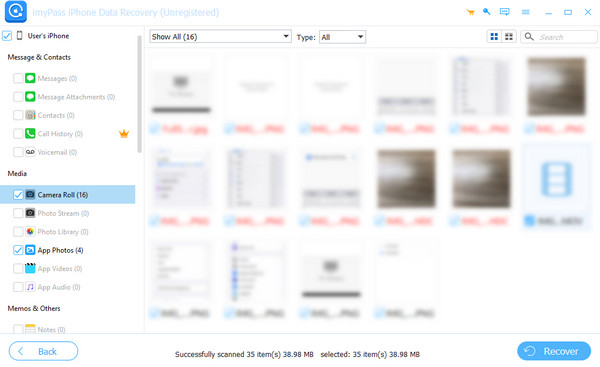
Partie 3 : Récupérer les données d'un iPhone mort avec iTunes
iTunes est un lecteur multimédia, une bibliothèque et un outil de gestion développé par Apple. Son efficacité est telle qu'elle permet même de récupérer les données de l'iPhone après la réinitialisation d'usineVous pouvez également utiliser cette application pour récupérer les données d'un iPhone défectueux. Pour utiliser cette méthode, assurez-vous d'avoir téléchargé l'application iTunes sur votre ordinateur. Vous trouverez ci-dessous des instructions détaillées.
Lancez l'application. Connectez votre iPhone à l'ordinateur. Cliquez sur le iPhone bouton affiché en haut à gauche de la page.

Sélectionner Résumé dans la barre de gauche. Cliquez sur Restaurer la sauvegarde dans la bonne zone.

Choisissez le nom de votre iPhone dans la fenêtre contextuelle. Cliquez sur le Restaurer bouton, puis attendez un moment pour récupérer vos données.

Partie 4 : Récupérer les données d'un iPhone mort avec iCloud
iCloud est un service cloud personnel qui permet aux utilisateurs de stocker et de synchroniser leurs données sur leurs appareils Apple. Ils peuvent y conserver leurs données importantes. Vous pouvez l'utiliser pour récupérer le calendrier Sur votre iPhone. iCloud peut également être utilisé pour récupérer les données d'un iPhone mort si celui-ci était auparavant configuré pour effectuer des sauvegardes automatiques sur iCloud. Nous allons maintenant vous apprendre à restaurer vos données.
Aller à Réglages > Général.
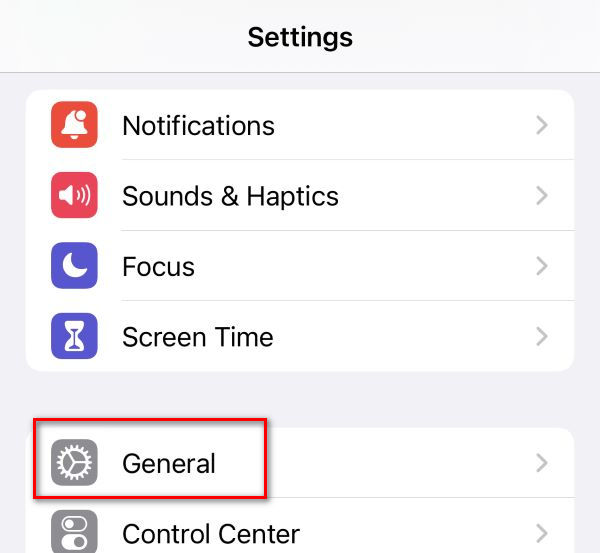
Sélectionner Transférer ou réinitialiser l'iPhone.
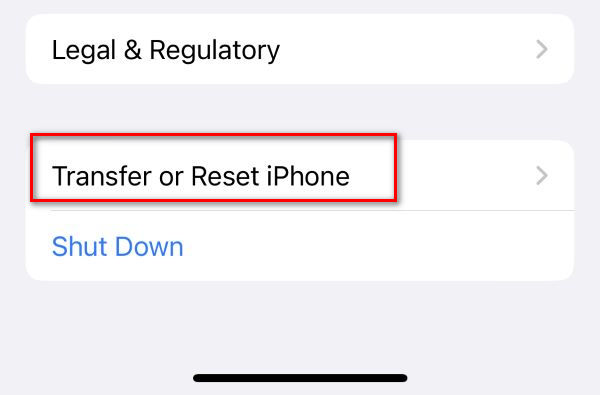
Suivez toutes les instructions affichées à l'écran jusqu'à ce que vous atteigniez le Applications et données. Ensuite, choisissez Restaurer à partir de la sauvegarde iCloud.
Dans le Choisir la sauvegarde Appuyez sur la page que vous souhaitez restaurer. Patientez quelques instants pour récupérer toutes les données de votre iPhone.
Conclusion
Cet article a présenté des instructions détaillées sur comment récupérer les données d'un iPhone mortSi vous n'avez pas de sauvegarde iCloud ou iTunes, la solution la plus adaptée est imyPass iPhone Data Recovery. Il est aussi fiable qu'iCloud et iTunes. Essayez-le, vous ne serez pas déçu.
Solutions chaudes
-
Récupérer des données
- Récupérer une photo vue une fois sur WhatsApp
- Récupérer des vidéos TikTok supprimées sur mobile
- Récupérer une photo Facebook supprimée
- Récupérer des messages Viber, des photos, etc.
- Récupérer des photos Snapchat supprimées
- Les 5 meilleures applications de récupération de contacts
- Récupérer les messages Discord supprimés
- Test de la récupération de données iOS d'AppGeeker
- Récupérer les données du mode DFU
- Impossible de restaurer la sauvegarde de l'iPhone
-
Déverrouiller iOS
-
Conseils iOS
-
Conseils sur le mot de passe
Récupération de données iPhone
Récupérer les données supprimées ou perdues de l'iPhone
Télécharger Télécharger
